WinToHDD là một phần mềm miễn phí cho phép bạn cài đặt lại hệ điều hành Windows hoặc cài đặt mới Windows mà không cần phải sử dụng USB boot hoặc đĩa DVD. Phần mềm này hỗ trợ việc cài đặt, sao chép và di chuyển hệ điều hành Windows từ ổ cứng này sang ổ cứng khác, hoặc giữa các phân vùng mà không cần phải cài đặt lại từ đầu. Trong bài viết này SHAREMIENPHI sẽ Hướng dẫn cài đặt Windows với WinToHDD nhanh chóng, tiện lợi và tìm hiểu thông tin chi tiết về phần mềm này nhé
WinToHDD là gì

- WinToHDD là một phần mềm mạnh mẽ và tiện ích, được thiết kế để giúp người dùng cài đặt hoặc sao chép hệ điều hành Windows một cách nhanh chóng và dễ dàng mà không cần phải sử dụng đến các thiết bị lưu trữ ngoài như USB hay DVD. Phần mềm này có thể hỗ trợ cài đặt mới, sao chép hệ điều hành, hoặc di chuyển hệ điều hành từ ổ cứng này sang ổ cứng khác mà không gặp phải bất kỳ khó khăn nào.
- Trong những tình huống bạn muốn cài đặt lại hệ điều hành Windows nhưng không có sẵn USB hoặc đĩa DVD để cài đặt, WinToHDD sẽ là một giải pháp thay thế tuyệt vời. Phần mềm này cho phép bạn cài đặt hệ điều hành từ các tệp ISO hoặc các tệp cài đặt có sẵn trên ổ cứng của bạn, giúp tiết kiệm thời gian và công sức, đặc biệt trong các tình huống khẩn cấp khi bạn không có sẵn USB boot.
Tính năng nổi bật của WinToHDD

- Cài đặt Windows mà không cần USB hoặc DVD: WinToHDD cho phép bạn cài đặt Windows từ một tệp ISO hoặc các tệp cài đặt trên ổ cứng của bạn, giúp bạn dễ dàng cài lại hệ điều hành mà không cần phải chuẩn bị một thiết bị boot ngoài như USB hay đĩa DVD. Đây là một tính năng rất hữu ích nếu bạn đang gặp phải sự cố với ổ cứng hoặc máy tính không nhận được USB boot.
- Sao chép và di chuyển hệ điều hành: Nếu bạn muốn nâng cấp ổ cứng mà không muốn mất các dữ liệu hay cài đặt của hệ điều hành, WinToHDD cho phép bạn sao chép toàn bộ hệ điều hành từ ổ cứng này sang ổ cứng khác mà không cần phải cài lại từ đầu. Điều này giúp bạn tiết kiệm thời gian và công sức khi muốn thay đổi ổ cứng hoặc phân vùng.
- Tạo và phục hồi phân vùng hệ điều hành: WinToHDD cũng hỗ trợ tính năng tạo phân vùng hệ điều hành mới và sao chép dữ liệu từ phân vùng hệ thống cũ sang phân vùng mới mà không mất dữ liệu. Điều này có thể hữu ích khi bạn thay ổ cứng hoặc muốn tạo các phân vùng dự phòng.
- Hỗ trợ nhiều phiên bản Windows: WinToHDD tương thích với tất cả các phiên bản của Windows, từ Windows 7 đến Windows 10 và Windows 11, cho phép bạn cài đặt, sao chép hoặc phục hồi các phiên bản hệ điều hành khác nhau một cách dễ dàng.
- Tính năng “Cloning” ổ đĩa: Một tính năng mạnh mẽ của WinToHDD là khả năng sao chép (clone) toàn bộ ổ cứng hệ điều hành sang một ổ cứng khác. Đây là một cách rất tốt để di chuyển hoặc sao lưu hệ điều hành mà không cần cài đặt lại.
- Giao diện đơn giản, dễ sử dụng: Giao diện của WinToHDD rất trực quan và dễ sử dụng, ngay cả với những người không có nhiều kinh nghiệm về công nghệ. Các bước thực hiện đều được hướng dẫn rõ ràng và dễ hiểu, giúp người dùng có thể nhanh chóng thực hiện các tác vụ mà không gặp khó khăn.
- Không yêu cầu kiến thức chuyên sâu: Một điểm mạnh khác của WinToHDD là người dùng không cần phải có kiến thức chuyên sâu về công nghệ để có thể sử dụng phần mềm này. Việc cài đặt, sao chép, hoặc di chuyển hệ điều hành chỉ cần một vài thao tác đơn giản.
Lợi ích khi sử dụng WinToHDD

- Cài đặt Windows mà không cần USB hay DVD: WinToHDD cho phép bạn cài đặt lại hệ điều hành Windows trực tiếp từ ổ cứng mà không cần sử dụng USB hay đĩa DVD boot. Điều này rất tiện lợi nếu bạn gặp sự cố với các thiết bị boot ngoài hoặc không có chúng.
- Di chuyển hệ điều hành giữa các ổ đĩa dễ dàng: WinToHDD giúp bạn sao chép toàn bộ hệ điều hành từ ổ cứng này sang ổ cứng khác mà không mất dữ liệu, rất hữu ích khi bạn muốn nâng cấp ổ đĩa mà không phải cài đặt lại Windows từ đầu.
- Tiết kiệm thời gian và công sức: Phần mềm giúp bạn tiết kiệm thời gian so với việc phải tạo USB boot, tìm đĩa cài đặt, hoặc thực hiện các thao tác cài đặt lại phức tạp. Cả quá trình sao chép và cài đặt đều đơn giản, nhanh chóng.
- Sao lưu và khôi phục hệ thống dễ dàng: Bạn có thể tạo bản sao của hệ điều hành và các ứng dụng đang chạy, giúp dễ dàng khôi phục lại hệ thống trong trường hợp máy tính gặp sự cố mà không cần phải cài lại từ đầu.
- Hỗ trợ nhiều phiên bản Windows: WinToHDD tương thích với nhiều phiên bản Windows từ Windows 7 đến Windows 11, giúp người dùng dễ dàng thao tác trên các hệ điều hành khác nhau mà không lo ngại vấn đề tương thích.
- Giao diện dễ sử dụng: WinToHDD có giao diện người dùng trực quan và thân thiện, không yêu cầu kiến thức kỹ thuật chuyên sâu. Bạn chỉ cần làm theo các bước đơn giản là có thể hoàn tất cài đặt hoặc sao chép hệ điều hành.
- Không yêu cầu phần cứng đặc biệt: Phần mềm hoạt động trực tiếp trên ổ cứng mà không cần các thiết bị ngoại vi, giúp bạn tiết kiệm chi phí và giảm thiểu sự phụ thuộc vào phần cứng ngoài.
- Linh hoạt trong việc cài đặt và sao lưu hệ điều hành: WinToHDD cho phép bạn lựa chọn giữa các chế độ cài đặt khác nhau (cài mới, sao chép hệ điều hành, tạo phân vùng mới), mang lại sự linh hoạt cao trong việc quản lý hệ thống của bạn.
Ưu, nhược điểm của WinToHDD

Ưu điểm
- Cài đặt Windows không cần USB hoặc DVD: WinToHDD cho phép bạn cài đặt Windows từ ổ cứng mà không cần thiết bị boot ngoài (USB, DVD), tiết kiệm thời gian và công sức khi không có sẵn các thiết bị này.
- Sao chép hệ điều hành nhanh chóng: Phần mềm cho phép sao chép hệ điều hành từ ổ đĩa này sang ổ đĩa khác mà không mất dữ liệu, rất tiện lợi khi bạn muốn nâng cấp ổ cứng hoặc sao lưu hệ điều hành.
- Di chuyển hệ điều hành mà không mất dữ liệu: Bạn có thể di chuyển toàn bộ hệ điều hành từ ổ cũ sang ổ mới mà không phải cài lại Windows, giúp tiết kiệm thời gian và công sức.
- Khôi phục hệ thống dễ dàng: WinToHDD giúp khôi phục hệ thống nhanh chóng sau sự cố mà không cần cài đặt lại từ đầu, rất hữu ích khi hệ điều hành gặp lỗi hoặc trục trặc.
- Hỗ trợ nhiều phiên bản Windows: Phần mềm tương thích với các phiên bản Windows 7, 8, 10, và 11, mang lại sự linh hoạt cho người dùng trên nhiều nền tảng khác nhau
- Giao diện dễ sử dụng: WinToHDD có giao diện đơn giản, trực quan, giúp người dùng dễ dàng thao tác mà không cần kiến thức chuyên sâu về công nghệ.
- Tiết kiệm chi phí: Phần mềm giúp bạn không phải chi tiền cho các công cụ cài đặt hệ điều hành ngoài, như USB boot, đĩa DVD, hoặc phần mềm sao chép hệ điều hành đắt tiền.
Nhược điểm
- Không hỗ trợ cài đặt trên ổ cứng GPT (UEFI): WinToHDD không thể cài đặt hệ điều hành Windows trên các ổ cứng sử dụng bảng phân vùng GPT (UEFI), điều này hạn chế khả năng cài đặt trên các hệ thống hiện đại yêu cầu UEFI.
- Yêu cầu dung lượng ổ đĩa lớn: Việc sao chép hoặc cài đặt lại hệ điều hành yêu cầu ổ đĩa đích phải có dung lượng đủ lớn để chứa toàn bộ hệ điều hành và dữ liệu. Nếu ổ đĩa đích quá nhỏ, quá trình sao chép hoặc cài đặt sẽ không thể hoàn thành.
- Rủi ro khi di chuyển hệ điều hành: Mặc dù WinToHDD giúp sao chép hệ điều hành mà không mất dữ liệu, nhưng nếu không thực hiện đúng cách hoặc gặp sự cố trong quá trình sao chép, bạn có thể gặp phải rủi ro mất dữ liệu hoặc gặp vấn đề khởi động lại hệ thống.
- Khả năng tương thích với phần cứng cũ: WinToHDD có thể gặp khó khăn khi cài đặt trên các máy tính hoặc phần cứng cũ, đặc biệt là khi các phần cứng này không hỗ trợ các tiêu chuẩn hiện đại như UEFI hoặc các ổ đĩa thể rắn (SSD) có kích thước nhỏ.
- Không có tính năng hỗ trợ kỹ thuật: Phiên bản miễn phí của WinToHDD không có hỗ trợ khách hàng trực tiếp, điều này có thể gây khó khăn nếu bạn gặp phải sự cố hoặc cần hỗ trợ kỹ thuật trong quá trình sử dụng.
- Không hỗ trợ việc cài đặt trên các máy tính đang chạy hệ điều hành: WinToHDD yêu cầu máy tính phải ở trạng thái chưa cài hệ điều hành hoặc đang chạy hệ điều hành ở chế độ an toàn. Nếu hệ điều hành đã bị lỗi hoặc không thể khởi động, bạn sẽ cần phải sử dụng công cụ khác để khôi phục.
Cấu hình khuyến nghị cho WinToHDD

Để WinToHDD hoạt động mượt mà và hiệu quả, bạn nên sử dụng cấu hình máy tính có thông số kỹ thuật đáp ứng các yêu cầu sau:
Hệ điều hành:
- Windows 7 hoặc các phiên bản cao hơn (Windows 8, Windows 10, Windows 11).
- Cần có quyền quản trị viên để sử dụng tất cả các tính năng của phần mềm.
Bộ vi xử lý (CPU):
- Intel Core i3 hoặc tương đương.
- Tốc độ 2.0 GHz trở lên.
- Bộ xử lý đa nhân sẽ giúp tăng hiệu suất khi thực hiện các tác vụ sao chép hoặc cài đặt.
Bộ nhớ RAM:
- 2 GB RAM trở lên (khuyến nghị 4 GB hoặc cao hơn).
- Dung lượng RAM lớn hơn sẽ giúp quá trình sao chép và cài đặt diễn ra nhanh chóng và ổn định hơn.
Dung lượng ổ đĩa cứng:
- Ổ đĩa cứng trống ít nhất 5 GB để cài đặt phần mềm và thực hiện các thao tác sao chép.
- Nếu bạn sao chép hoặc cài đặt lại hệ điều hành, ổ đĩa đích cần có dung lượng ít nhất bằng dung lượng ổ đĩa gốc (hoặc lớn hơn).
Dung lượng ổ đĩa đích (để sao chép hệ điều hành):
- Ổ đĩa đích cần có ít nhất dung lượng trống tương đương với ổ đĩa gốc chứa hệ điều hành (tốt nhất là ổ đĩa có dung lượng lớn hơn ổ đĩa gốc).
- Khuyến nghị sử dụng ổ cứng SSD hoặc HDD tốc độ cao để đạt được hiệu suất sao chép nhanh và ổn định.
Card đồ họa (GPU):
- Không yêu cầu cấu hình card đồ họa cao, vì WinToHDD chỉ xử lý các tác vụ liên quan đến ổ cứng và hệ điều hành.
- Card đồ họa tích hợp (như Intel HD Graphics) là đủ.
Kết nối Internet:
- Cần có kết nối Internet để tải về phần mềm WinToHDD từ trang chủ và có thể tải các bản cập nhật nếu có.
Hướng dẫn tải và cài đặt WinToHDD
>> Link tải:
Hướng dẫn tải

Bước 1: Truy cập trang web chính thức
- Mở trình duyệt web (Chrome, Firefox, Edge, v.v.).
- Truy cập trang web chính thức của WinToHDD tại: https://www.easyuefi.com/wintohdd/
Bước 2: Chọn phiên bản phù hợp
- Trên trang chủ, bạn sẽ thấy các phiên bản của WinToHDD: Free Edition (phiên bản miễn phí) và Pro Edition (phiên bản trả phí).
- Nếu bạn muốn sử dụng phiên bản miễn phí, bạn có thể tải phiên bản này.
- Nếu bạn cần các tính năng nâng cao như sao chép hệ điều hành trên ổ GPT hoặc cài đặt từ tệp ISO, bạn có thể cân nhắc tải phiên bản Pro (có phí).
- Nhấn vào “Download Free Edition” (Tải về phiên bản miễn phí) để bắt đầu tải.
Bước 3: Tải phần mềm
- Sau khi nhấn vào liên kết tải về, bạn sẽ được chuyển đến trang tải xuống.
- Tệp cài đặt WinToHDD sẽ tự động được tải về máy tính dưới dạng tệp .exe (ví dụ: wintohdd_setup.exe).
Hướng dẫn cài Win bằng WinToHDD
Bước 1: Mở WinToHDD > Chọn Reinstall Windows.

Bước 2: Chọn đường dẫn file cài đặt Windows
Tại mục Image File, chọn đường dẫn đến file ISO Windows (ở đây là bản Windows 10) > Chọn phiên bản Windows 10 tại mục Operating system > Nhấn Next.

Bước 3: Chọn phân vùng cài đặt Windows
WinToHDD sẽ tự động chọn phân vùng boot và phân vùng hệ thống (đánh dấu màu đỏ) từ danh sách ổ đĩa dựa trên phân vùng hiện tại.
Lựa chọn “Legacy” cài Windows trực tiếp vào phân vùng boot, còn chế độ cài đặt VHD / VHDX cài đặt Windows trên tệp VHD / VHDX được lưu trong phân vùng khởi động.

Bước 4: Nhấn Yes ở thông báo cài đặt WinPE
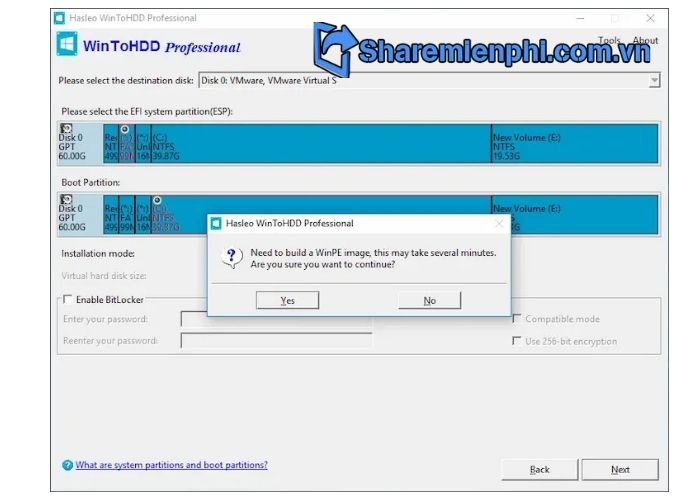
Bước 5: Chọn Yes để WinToHDD tiến hành cài đặt Windows
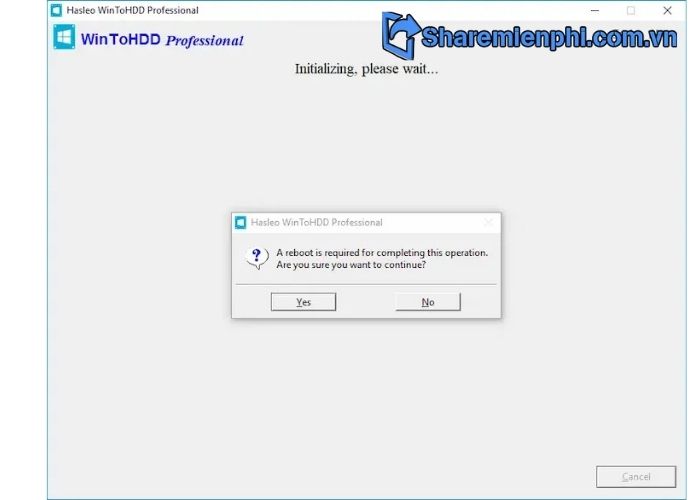
Sau tải và cài đặt WinPE, WinToHDD sẽ nhắc bạn khởi động lại máy tính, nhấp vào nút “Yes” để cho phép WinToHDD khởi động lại máy tính và tiến hành cài đặt.
Lưu ý khi sử dụng WinToHDD

Để sử dụng WinToHDD hiệu quả và an toàn, bạn cần lưu ý một số điểm quan trọng sau đây:
Sao lưu dữ liệu quan trọng:
- Trước khi thực hiện bất kỳ thao tác sao chép hoặc cài đặt lại hệ điều hành, luôn sao lưu dữ liệu quan trọng. Mặc dù WinToHDD giúp sao chép hệ điều hành và dữ liệu, nhưng trong quá trình sao chép hoặc cài đặt, có thể xảy ra sự cố không mong muốn khiến dữ liệu bị mất.
Kiểm tra dung lượng ổ đĩa đích:
- Đảm bảo rằng ổ đĩa đích (nơi bạn sao chép hoặc cài đặt hệ điều hành) có đủ dung lượng trống để chứa toàn bộ hệ điều hành và dữ liệu. Nếu ổ đĩa đích không đủ dung lượng, quá trình sẽ không thể hoàn tất.
Nếu bạn sao chép hệ điều hành từ ổ HDD sang SSD, hãy chắc chắn rằng ổ SSD có dung lượng tối thiểu tương đương hoặc lớn hơn ổ HDD.
Kiểm tra tính tương thích ổ đĩa (GPT/MBR):
- WinToHDD có thể gặp vấn đề khi cài đặt Windows trên ổ đĩa sử dụng GPT (UEFI) hoặc ổ đĩa định dạng MBR. Hãy đảm bảo rằng hệ thống của bạn sử dụng chế độ tương thích với loại phân vùng ổ đĩa mà WinToHDD hỗ trợ.
Nếu bạn đang sao chép hoặc cài đặt trên ổ đĩa GPT, hãy chắc chắn rằng hệ thống BIOS/UEFI của bạn hỗ trợ khởi động UEFI.
Cẩn trọng khi sao chép hệ điều hành:
- Nếu bạn sử dụng WinToHDD để sao chép toàn bộ hệ điều hành, hãy cẩn thận khi chọn ổ đĩa đích. Chọn nhầm ổ đĩa có thể gây mất dữ liệu trên ổ đĩa đích. Đảm bảo rằng bạn chọn đúng ổ đĩa mà bạn muốn sao chép hoặc cài đặt hệ điều hành vào.
Sử dụng quyền quản trị viên:
- WinToHDD yêu cầu quyền quản trị viên để có thể thực hiện các thao tác sao chép hoặc cài đặt hệ điều hành. Khi mở phần mềm, bạn cần chạy với quyền admin để đảm bảo phần mềm có đủ quyền để thực hiện các thay đổi cần thiết trên hệ thống.
Đảm bảo ổ đĩa hoạt động tốt:
- Trước khi bắt đầu sao chép hoặc cài đặt, hãy kiểm tra tình trạng của ổ cứng hoặc SSD mà bạn sẽ sao chép hoặc cài đặt Windows vào. Các ổ đĩa cũ hoặc có vấn đề có thể gây ra lỗi trong quá trình sao chép hoặc cài đặt.
Không tắt máy tính trong quá trình sao chép:
- Khi WinToHDD đang sao chép hoặc cài đặt hệ điều hành, không tắt máy tính hoặc ngắt kết nối ổ đĩa. Việc làm này có thể dẫn đến lỗi hoặc hỏng hệ điều hành mới cài đặt.
Không sử dụng WinToHDD trên máy tính đang sử dụng hệ điều hành:
- WinToHDD yêu cầu hệ điều hành phải chưa được cài đặt trên ổ đĩa hoặc hệ điều hành cần phải ở chế độ an toàn. Nếu hệ điều hành đã gặp sự cố nghiêm trọng, bạn có thể cần một công cụ khôi phục khác trước khi sử dụng WinToHDD.
Kiểm tra cài đặt BIOS/UEFI:
- Nếu bạn đang sao chép hoặc cài đặt hệ điều hành từ ổ HDD sang SSD, đảm bảo rằng cài đặt trong BIOS/UEFI đã được cấu hình đúng, đặc biệt là chế độ UEFI hoặc Legacy. Việc này đảm bảo hệ thống khởi động đúng và không gặp sự cố.
Phiên bản phần mềm:
- Phiên bản miễn phí của WinToHDD có thể không hỗ trợ một số tính năng nâng cao như sao chép hệ điều hành trên ổ GPT hoặc cài đặt từ tệp ISO. Nếu bạn cần các tính năng này, bạn có thể cân nhắc nâng cấp lên Phiên bản Pro.
Tổng kết
WinToHDD là một công cụ mạnh mẽ và tiện ích cho người dùng muốn cài đặt, sao chép hoặc di chuyển hệ điều hành Windows mà không cần sử dụng USB hay DVD. Với khả năng sao chép hệ điều hành trực tiếp từ ổ cứng sang ổ cứng, WinToHDD giúp tiết kiệm thời gian và công sức, đặc biệt trong các tình huống cần khôi phục hoặc nâng cấp hệ điều hành mà không muốn cài lại từ đầu.
- Tải UltraISO Full Portable + Key Active bản quyền vĩnh viễn mới nhất
- Tải Coreldraw x3 Portable Full + Xforce Keygen miễn phí mới nhất
- Tải Microsoft Visual Studio 2017 Express – Phần mềm lập trình mạnh mẽ, miễn phí
- Tải Microsoft Project 2019 Full – Key Active mới nhất, nhanh nhất
- Tặng Acc Au2 miễn phí – Nhận ngay 1001+ Nick Audition Online Vip Free 2024

















